Как продублировать страницу или запись в WordPress
Опубликовано: 2022-10-19Копировать плохо. Разве не все слышали, что нельзя копировать соседа?
В прекрасном мире Интернета та же самая песня: плагиат некрасив. При создании контента лучше избегать копирования с соседних сайтов.
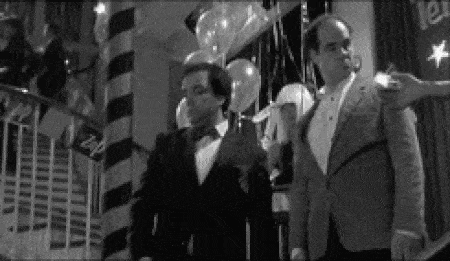
Это правда, копировать плохо. Но иногда вам может понадобиться скопировать собственный контент (конечно, не впадая в самоплагиат).
Дублирование ваших страниц или сообщений WordPress может быть очень полезным, если вы создаете похожий контент (например, по структуре или медиафайлам) или обновляете свой контент.
Без лишних слов давайте посмотрим, как продублировать страницу или запись на вашем веб-сайте WordPress в несколько кликов, в редакторе контента и с помощью плагина , чтобы сэкономить ваше драгоценное время.
На ваши отметки, приготовьтесь, копируйте!
Обзор
- Как продублировать страницу или запись в редакторе контента WordPress
- Как продублировать страницу или пост с помощью плагина
- В итоге
Как продублировать страницу или запись в редакторе контента WordPress
Старый добрый копипаст
Я признаю, что этот метод не является революционным, но он существует и может быть полезен в определенных случаях.
Чтобы продублировать страницу или запись в WordPress, вы можете просто открыть публикацию, которую хотите продублировать, и выбрать все ее содержимое.
Для этого щелкните блок вашей публикации и дважды нажмите Ctrl + A в Windows или Cmd + A в Mac (когда вы делаете это один раз, вы выбираете только содержимое этого блока).
Далее щелкните правой кнопкой мыши или используйте сочетание клавиш Ctrl+C или Cmd+C, чтобы скопировать все блоки, содержащиеся в публикации.
Затем добавьте новую запись или страницу, дайте ей название и вставьте свои блоки с помощью простого Ctrl + V или Cmd + V.
Кнопка «Копировать все содержимое»
Чтобы скопировать все содержимое страницы или публикации, в редакторе WordPress есть специальная опция.
Начните с открытия сообщения или страницы, которую вы хотите скопировать, и убедитесь, что блоки не выбраны.
Перейдите в меню «Параметры» в правом верхнем углу редактора и нажмите «Копировать все содержимое».
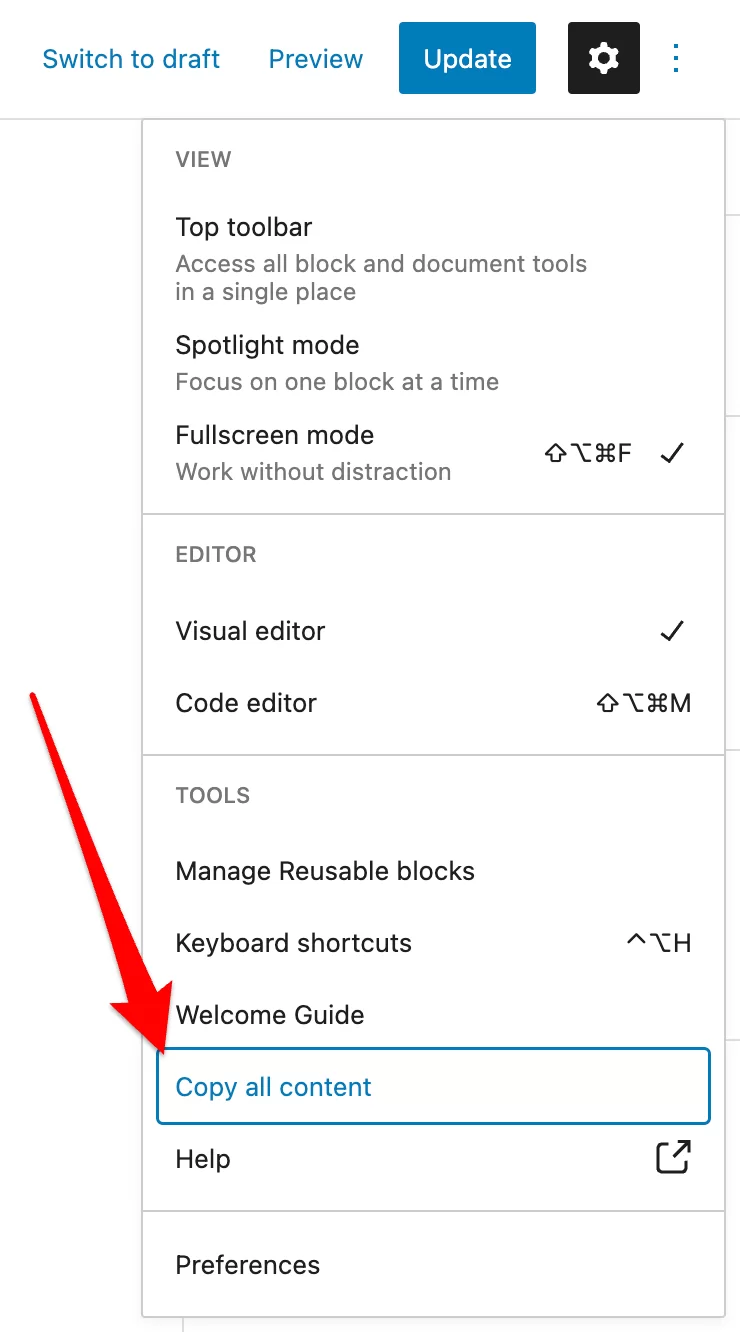
Создайте новую страницу или публикацию, дайте ей заголовок (исходный заголовок не был скопирован), затем щелкните первый пустой блок и вставьте свой контент, щелкнув правой кнопкой мыши или используя соответствующую комбинацию клавиш (Ctrl + V в Windows или Cmd + V на Mac).
Вот и все! Все блоки, содержащиеся в оригинальной публикации, были вставлены в новую, а сопутствующие настройки сохранены (цвет, типографика, замещающий текст изображений и т. д.).
Не забудьте отредактировать только что скопированный контент, чтобы избежать дублирования контента на вашем сайте. Дублированный контент вреден для вашего SEO и нежелателен для ваших посетителей. Чтобы узнать больше об этой теме, см. наш специальный ресурс .
Это очень простой и быстрый метод, который избавляет вас от установки плагина и которого должно быть достаточно, например, если вы хотите продублировать одну или несколько публикаций.
С другой стороны, если вы хотите сделать много копий или делать это часто, вероятно, будет практичнее использовать специальный инструмент.
Как продублировать страницу или пост с помощью плагина
Как дублировать контент с помощью Yoast Duplicate Post
Yoast Duplicate Post — это бесплатный плагин, разработанный Yoast (из плагина Yoast SEO). Это самый популярный плагин на рынке с более чем 5 миллионами активных установок.
Yoast Duplicate Post ( более 4 миллионов активных установок) позволяет дублировать страницы, сообщения и пользовательские типы сообщений , добавляя три параметра в список ваших сообщений:
- «Клон»
- «Новый проект»
- «Переписать и переиздать» (последнее добавляется только к публикациям со статусом «Опубликовано»)
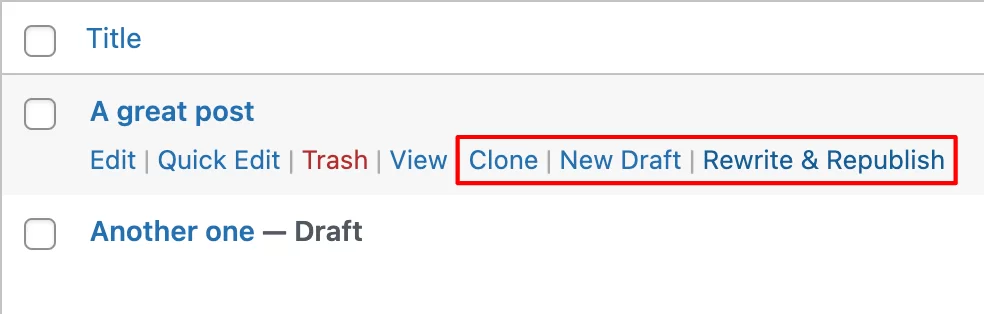
Опция «Клонировать» позволит вам мгновенно создать копию публикации, при этом копия будет добавлена как «Черновик» по умолчанию.
Если вы нажмете на ссылку «Новый черновик», редактор содержимого откроется напрямую, и вы сможете сразу же приступить к редактированию созданной копии.
Функция «Переписать и опубликовать повторно» особенно полезна, поскольку позволяет создать черновик опубликованного сообщения и перезаписать старую версию при публикации копии.
Это функция, которую мы используем на WPMarmite для управления обновлениями наших сообщений!
Это позволяет вам спокойно работать над новой версией сообщения и напрямую заменять исходную версию новой, как только она будет готова. Самое приятное то, что вы можете запланировать переиздание!
От этого у вас текут слюнки? Теперь посмотрим, как это работает под капотом.
Как обновить публикацию с помощью Yoast Duplicate Post
В списке сообщений наведите указатель мыши на сообщение, которое вы хотите обновить, и выберите параметр «Переписать и опубликовать повторно» под заголовком. Вы также можете открыть пост и выбрать «Переписать и опубликовать» справа от редактора, в разделе «Статус и видимость».
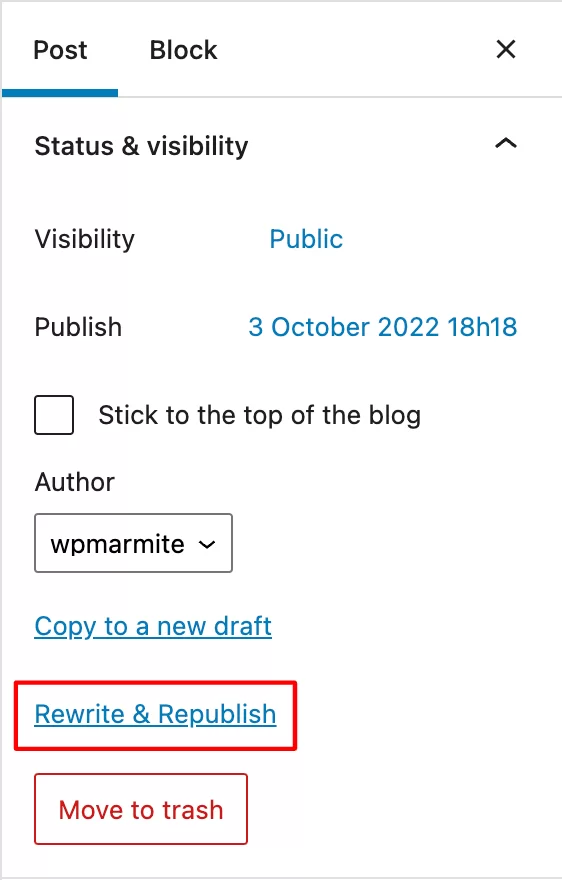
Повторная публикация откроется автоматически, и желтый баннер укажет, что это копия версии, и что она заменит исходную версию, если вы нажмете «Переиздать».

Если вы откроете исходную версию своего поста, другой желтый баннер подтвердит, что вы используете исходную версию, и что он будет заменен при повторной публикации новой версии.
Это очень удобно, потому что позволяет не потеряться между двумя версиями и быть уверенным, что вы редактируете правильную.
Теперь вернемся к нашей работе. Отредактируйте свой контент и нажмите «Переиздать», когда будете готовы его опубликовать.
Если вы хотите запланировать повторную публикацию, перейдите в раздел «Статус и видимость» справа от редактора, щелкните дату и время рядом с «Повторная публикация» и установите время повторной публикации, прежде чем нажимать «Запланировать повторную публикацию…».
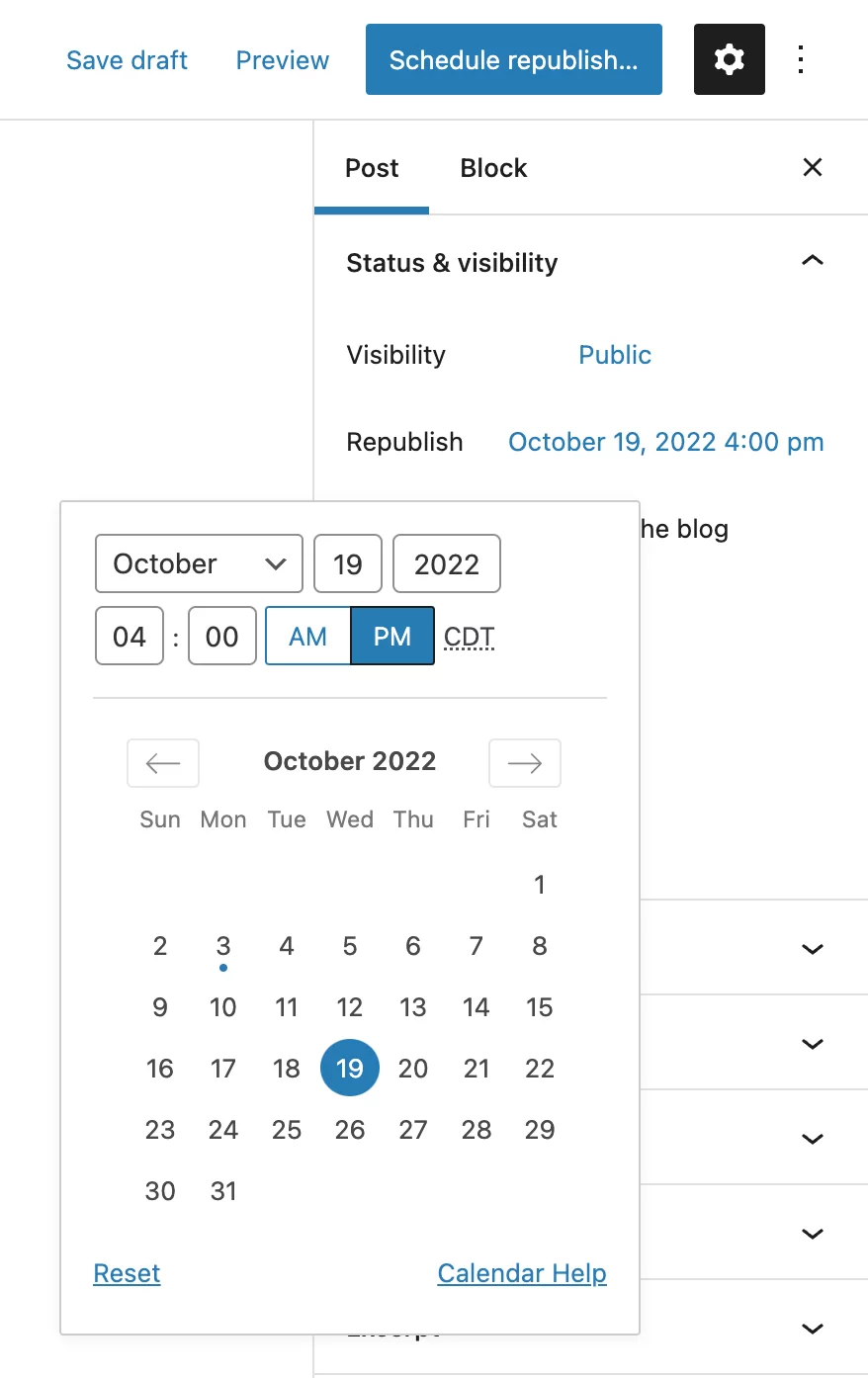
Наконец, Yoast Duplicate Post позволяет сравнить новую и старую версии вашего сообщения и подтвердить повторную публикацию.
Эта функция «Переписать и опубликовать» может быть очень полезной, если вам нужно внести важные обновления в ваш контент. У него есть существенные преимущества, так как вы можете:
- Экономьте время и опасные операции копирования/вставки
- Избегайте дублирования контента , потому что старая версия вашего сообщения автоматически отправляется в корзину, как только она заменяется новой.
- Сохраняйте слаг и SEO первоначальной публикации
Чтобы пойти дальше, вы найдете настройки плагина в меню « Настройки» > «Дублировать публикацию» . В частности, вы можете:
- Выберите элементы для копирования
- Выберите роли пользователей, которым разрешено делать копии
- Определите префикс и суффикс, которые будут добавлены для копирования заголовков.
- Выберите параметры для отображения («Новый черновик», «Клонировать» и/или «Переписать и опубликовать повторно»)
Загрузите плагин Yoast Duplicate Post:
Как дублировать страницу продукта с помощью WooCommerce
Вот и все, теперь вы знаете, как дублировать страницу или публикацию WordPress несколькими способами. Тем не менее, у нас есть еще один последний момент для обсуждения, который касается сайтов электронной коммерции.
Если он у вас есть, скорее всего, он работает на WooCommerce (более 5 миллионов активных установок), плагине электронной коммерции номер один в WordPress.
В WooCommerce по умолчанию есть возможность дублировать товары одним щелчком мыши . Так что вам не нужен специальный плагин для этого.
Просто перейдите к списку ваших продуктов, наведите указатель мыши на продукт, который вы хотите скопировать, и нажмите ссылку «Дублировать» под ним.
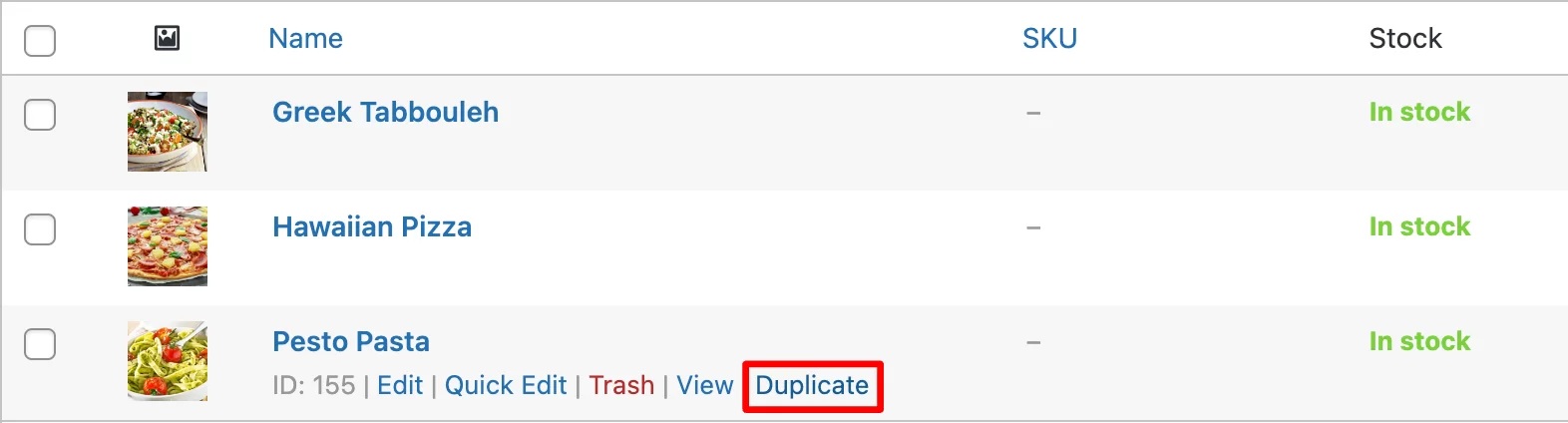
Вы будете автоматически перенаправлены на экран редактирования этой копии, и к заголовку и ярлыку этой копии будет добавлен суффикс «Копия» (не забудьте изменить их) .
Нужно дублировать #pages или #posts на вашем сайте #WordPress? Узнайте, как это сделать, с плагином или без него, в руководстве по WPMarmite.
В итоге
Если вы хотите продублировать страницу или запись на своем сайте WordPress, вы можете легко обойтись без плагина и просто использовать опцию «Копировать все содержимое», встроенную в редактор WordPress. Что касается страниц продуктов, WooCommerce изначально позволяет вам дублировать их.
Однако, если вы планируете дублировать много сообщений, страниц или пользовательских типов контента или делаете это регулярно, используйте вместо этого специальный плагин, такой как Yoast Duplicate Post. Вы сэкономите время и избавитесь от возможных ошибок копирования/вставки (которые случаются чаще, чем вы думаете).
Для обновления вашего контента я могу только порекомендовать использовать плагин Yoast и его функцию «Переписать и опубликовать». Более того, это совершенно бесплатно!
А у вас есть замечания или советы по поводу дублирования контента в WordPress? Расскажите нам все в комментариях.